Czy chcesz tchnąć nowe życie w swojego Maca za pomocą oszałamiającego wizualnie wygaszacza ekranu? Wygaszacz ekranu Apple Aerial może być idealnym dodatkiem. Ten wygaszacz ekranu, którego korzenie sięgają Apple TV, nadaje Twojemu urządzeniu artystyczny akcent dzięki zapierającym dech w piersiach zdjęciom lotniczym. Jeśli ciekawi Cię, jak skonfigurować tę opcję na komputerze Mac, oto przewodnik krok po kroku.
Doświadcz estetyki wygaszacza ekranu z lotu ptaka
Wygaszacz ekranu Antena to coś więcej niż tylko narzędzie; to wizualna podróż. Zawiera szereg imponujących ujęć lotniczych, od spokojnych naturalnych krajobrazów po głębiny oceanu, tętniące życiem krajobrazy miejskie, a nawet hipnotyzujące widoki z kosmosu. Ta gama elementów wizualnych ponownie wzbudziła zainteresowanie użytkowników wygaszaczami ekranu komputerów Mac.
Konfigurowanie komputera Mac do wrażeń lotniczych
Aby móc korzystać z wygaszacza ekranu Antena, pierwszym krokiem jest aktualizacja komputera Mac do systemu macOS 14 Sonoma. Można to zrobić w sekcji Aktualizacja oprogramowania w Ustawieniach systemu. Po aktualizacji dostosuj ustawienia komputera Mac, aby zapobiec uśpieniu ekranu i zapewnić nieprzerwane działanie wygaszacza ekranu. Przejdź do opcji Wygaszacz ekranu – Ustawienia blokady ekranu, aby ustawić czas aktywacji wygaszacza ekranu.
Personalizacja wygaszacza ekranu z lotu ptaka
Aktywacja wygaszacza ekranu Antena jest prosta. Przejdź do ustawień „Wygaszacza ekranu” na komputerze Mac i poznaj różnorodne dostępne sceny. Masz możliwość wyboru konkretnych anten lub połączenia ich w celu uzyskania dynamicznego, ciągle zmieniającego się obrazu.
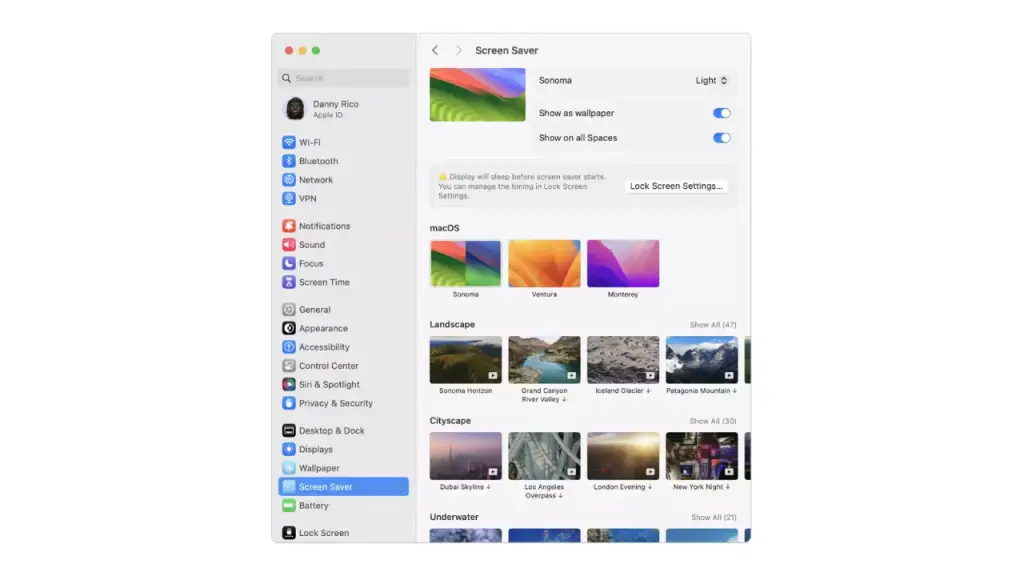
Podwójna funkcjonalność: wygaszacz ekranu i tło pulpitu
Unikalną cechą wygaszacza ekranu Antena jest jego możliwość podwajania się jako tło pulpitu. Ta funkcja, znajdująca się w opcji „Pokaż jako tapetę”, pozwala na bezproblemową integrację wygaszacza ekranu z komputerem, tworząc oszałamiające wizualnie i spójne wrażenia użytkownika. Gdy wznowisz korzystanie z komputera Mac, wygaszacz ekranu zatrzyma się i pozostawi urzekający obraz jako tło.
Teraz, gdy masz już do dyspozycji ten przewodnik, skonfiguruj wygaszacz ekranu Antena i zwiększ wrażenia wizualne na komputerze Mac.
